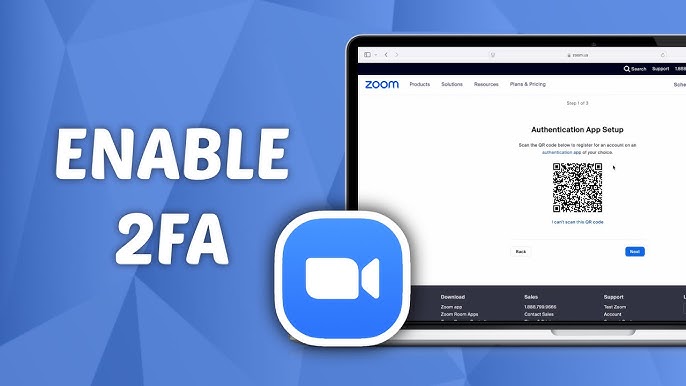 Dviejų veiksnių autentiškumo patvirtinimas (2FA) - tai papildomas saugumo lygmuo, kuris neleidžia įsilaužėliams prisijungti prie "Zoom" paskyros, net jei jie žino jūsų slaptažodį. Šiame straipsnyje paaiškinsime kaip įjungti 2FA funkciją programoje "Zoom ir kokie autentifikavimo metodai veikia geriausiai.
Dviejų veiksnių autentiškumo patvirtinimas (2FA) - tai papildomas saugumo lygmuo, kuris neleidžia įsilaužėliams prisijungti prie "Zoom" paskyros, net jei jie žino jūsų slaptažodį. Šiame straipsnyje paaiškinsime kaip įjungti 2FA funkciją programoje "Zoom ir kokie autentifikavimo metodai veikia geriausiai.
🔒 Kodėl "Zoom" reikia dviejų veiksnių autentifikavimo
Be 2FA jūsų paskyra yra pažeidžiama:
- Slaptažodžių nutekėjimas (jei pakartotinai naudojate slaptažodžius įvairiose svetainėse)
- Neteisėta prieiga prie posėdžio (užgrobėjai gali "susprogdinti" jūsų susitikimus)
- Tapatybės vagystė (ypač jei "Zoom" susieta su jūsų darbiniu el. paštu)
Įjungus 2FA, net jei slaptažodis pavogtas, įsilaužėliams vis tiek reikia SMS žinutę arba autentifikatoriaus programėlės kodą. prisijungti.
📱 Kaip įjungti 2FA funkciją programoje "Zoom
🔹 Paskyrų savininkams (administratoriams)
Jei turite verslas arba švietimas Padidinti sąskaitą, sukonfigūruokite 2FA naudodami administratoriaus prietaisų skydelis:
- Prisijunkite prie "Zoom" žiniatinklio portalas → "Admin" → "Saugumas"
- Pagal "Dviejų veiksnių autentiškumo patvirtinimas", spustelėkite "Įjungti"
- Pasirinkite autentifikavimo metodus:
- SMS (paprasta, bet mažiau saugu)
- Autentifikavimo programos (Google / Microsoft Authenticator)
- Atsarginės kopijos kodai (telefono praradimo atveju)
- Išsaugoti nustatymus
Pastaba: Galite priversti visus naudotojus įjungti 2FA (pagal nustatymus "Privalomas 2FA").
🔹 Nuolatiniams naudotojams (nemokamos paskyros)
Tinklalapiui asmeninės sąskaitos, sąranka šiek tiek skiriasi:
- Eikite į "Zoom" žiniatinklio portalas → "Profilis"
- Slinkite prie "Dviejų veiksnių autentiškumo patvirtinimas" → "Įjungti"
- Pasirinkite metodą:
- SMS (kodai siunčiami į telefoną)
- "Authenticator" programa (Google / Microsoft Authenticator)
- Patikrinkite savo telefono numerį arba susiekite programėlę
- Išsaugoti atsarginių kopijų kodus (jei prarastumėte prieigą prie telefono)
Taip pat skaitykite: Kodėl "Zoom" atsilieka ir kaip tai ištaisyti
⚠️ Ką daryti, jei prarandate telefoną arba negalite prisijungti prie 2FA?
- Naudokite atsarginius kodus (jei išsaugota)
- Susisiekite su "Zoom" palaikymo tarnyba (reikalingas el. pašto patvirtinimas)
🔐 Kuris 2FA metodas yra geriausias?
| Metodas | Privalumai | Trūkumai |
|---|---|---|
| SMS | Paprasta, nereikia jokių papildomų programų | Mažiau saugūs (SIM apsikeitimo rizika) |
| "Google" autentifikatorius | Saugiau nei SMS, veikia neprisijungus prie interneto | Keičiant telefonus reikia perduoti rankiniu būdu |
| "Microsoft Authenticator | "Push" pranešimai greitam prisijungimui | Reikalinga "Microsoft" paskyra |
| Atsarginės kopijos kodai | Veikia be telefono | Turi būti saugiai laikomas |
Rekomendacija: "Google Authenticator" + atsarginės kopijos kodai yra saugiausia kombinacija.
🚀 Papildomo priartinimo saugumo nustatymai
Maksimaliai apsaugai:
✅ Naudokite stiprų slaptažodį (daugiau nei 12 simbolių, raidės ir skaičiai)
✅ SSO prisijungimo įjungimas (verslo sąskaitoms)
✅ Reguliariai tikrinkite aktyvias sesijas (saugumo nustatymuose)
💡 Pagrindinės išvados
Dviejų veiksnių autentifikavimas žymiai pagerina "Zoom" saugumą.. Net ir pavogus slaptažodį, be antrojo veiksnio įsilaužėliai negali prisijungti prie jūsų paskyros.
Įjunkite 2FA šiandien ir užblokuokite savo susitikimus! 🔐






